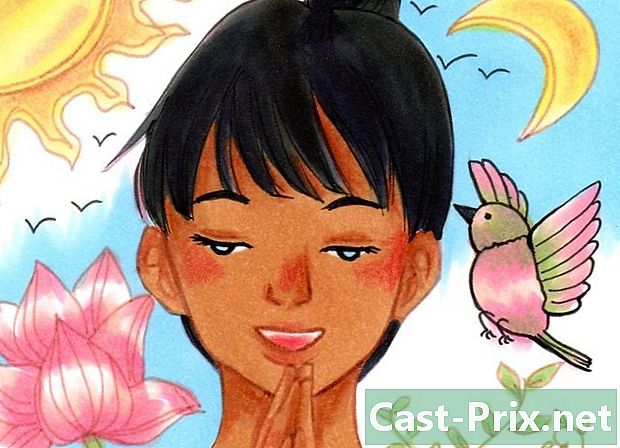Как да намерите максималния RAM капацитет на компютър
Автор:
Roger Morrison
Дата На Създаване:
21 Септември 2021
Дата На Актуализиране:
11 Може 2024

Съдържание
В тази статия: Проверете операционната система Проверете препратките на дънната платка
RAM (Random Access Memory) е паметта, използвана от компютъра за запис на данните на програмите, които се използват. Като цяло, колкото по-висока е оперативната памет, толкова повече програми можете да стартирате едновременно. Капацитетът на RAM паметта, който можете да инсталирате на компютъра, зависи от твърдия диск и операционната система на компютъра. За да определите колко RAM памет можете да добавите към компютъра си, ще трябва да знаете капацитета на вашия твърд диск и версията на операционната система, която използвате.
етапи
Част 1 Проверете операционната система
-
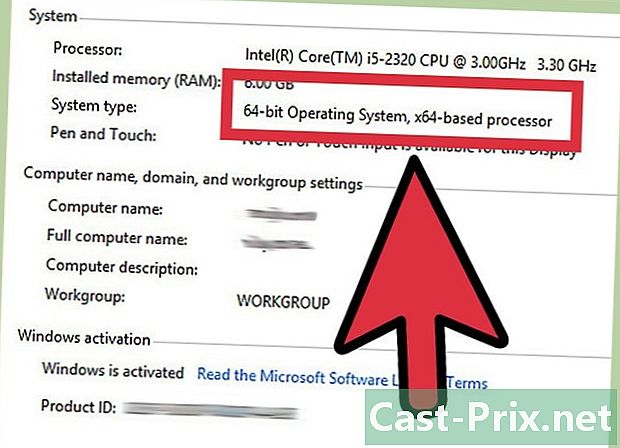
Определете дали използвате 32-битов или 64-битов Windows. Операционната система Windows има максимален капацитет на RAM. И ако RAM, инсталирана на вашия компютър, надвишава този максимален капацитет, излишната памет няма да бъде използвана. Ограничението за RAM варира в зависимост от това дали използвате 32-битов или 64-битов Windows.- За да разберете как да определите дали вашата Windows система е 32-битова или 64-битова, прочетете статията как да проверите дали системата е 32-битова или 64-битова. Като цяло можете да определите дали вашата Windows система е 32-битова или 64-битова чрез достъп Свойства на системата (⊞ Спечелете+пауза)
- 32-битовият Windows може да поддържа до 4 Gb RAM.
- 64-битовият Windows може да поддържа до 128 Gb RAM.
-
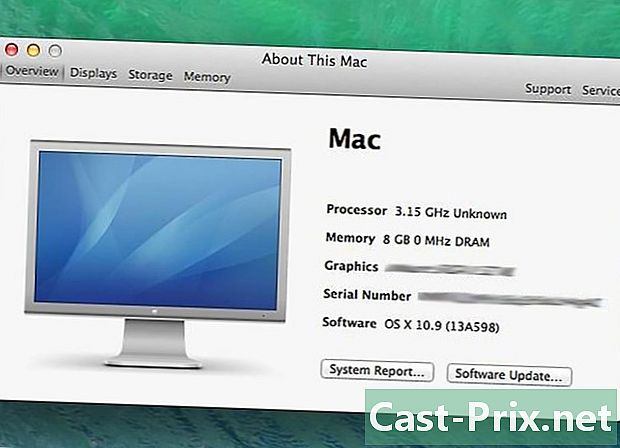
Проверете модела на вашия Mac. Количеството RAM, което вашият Mac може да поддържа, зависи от модела на вашия Mac. Има различни капацитети на паметта за различни компютри с Mac. Прочетете документацията за вашето Mac устройство, за да знаете точния поддържан капацитет. Някои примери за популярни модели на Mac:- iMac (27 инча, края на 2013 г.) - 32 Gb
- iMac (2009 г., края на 2012 г.) - 16 Gb
- iMac (2006-2009) - 4 Gb
-
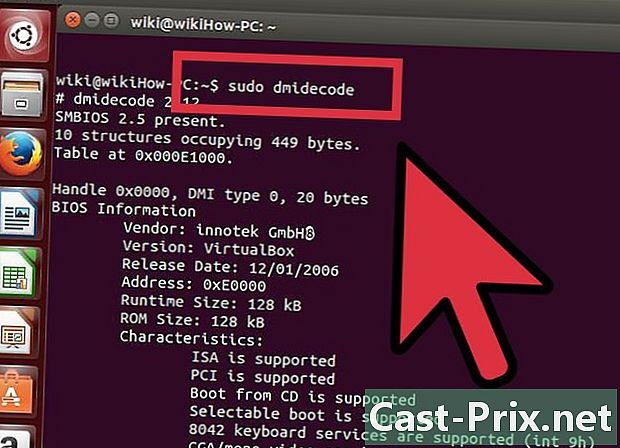
Определете капацитета на паметта, поддържана от вашата Linux система. 32-битова Linux система ще поддържа само 4 Gb памет, но ако ядрото PAE е активирано (което е така за повечето Linux дистрибуции), тя може да поддържа до 64 Gb RAM. Теоретично 64-битова Linux система може да поддържа до 17 милиарда Gb RAM, но повечето са ограничени до 1 Tb (Intel) или 256 Tb (AMD64).- За да определите точния капацитет, поддържан от вашата система, отидете на терминала, като натиснете Ctrl+Alt+T, тип sudo dmidecode -t 16, Ще бъдете подканени за паролата на администратора. Търсете записа Максимален капацитет (максимален капацитет).
Част 2 Проверете дънната платка
-

Идентифицирайте дънната платка. Дори ако операционната ви система може да поддържа голям обем RAM, вие все още сте ограничени от капацитета, който вашата дънна платка може да поддържа. Ако нямате достъп до информацията за вашата дънна платка, ще трябва да идентифицирате дънната платка и да потърсите нейните функции онлайн.- Вероятно ще трябва да отворите компютъра, за да можете да идентифицирате номера на модела на дънната платка.
-
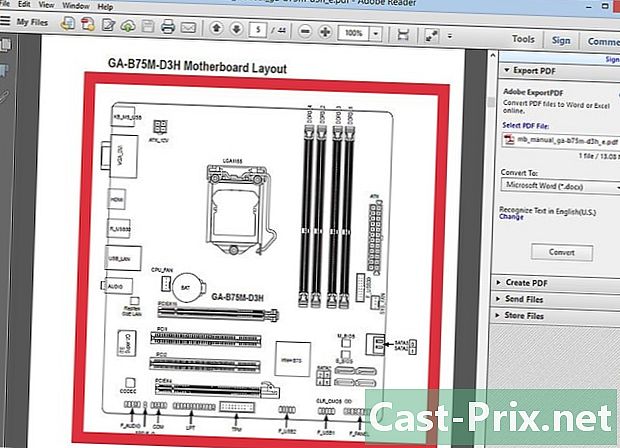
Прочетете документацията на дънната платка. В началото на документацията за дънната платка ще намерите диаграма или страница със спецификации. Намерете максималния обем RAM или системна памет, който може да бъде инсталиран. Ще видите и броя на слотовете, налични на вашата дънна платка.- Оперативната памет трябва да бъде инсталирана по двойки. Ако дънната ви платка поддържа 16 Gb RAM и има 4 наклона, можете да инсталирате 4 4Gb всяка или 2 8Gb всяка, за да достигнете максимума.
-
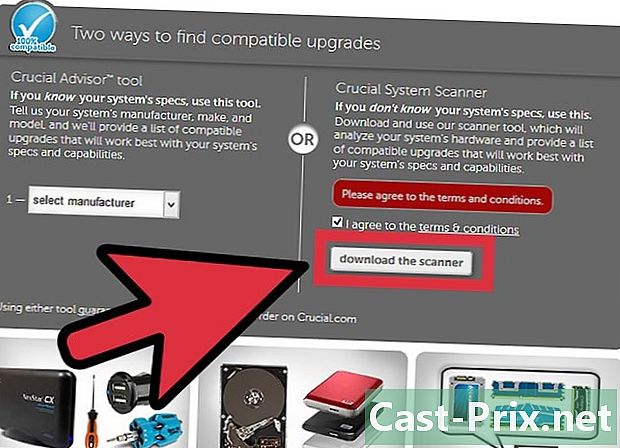
Използвайте онлайн програма. Ако не искате да отворите компютъра си или да прочетете документацията на дънната платка, можете да използвате онлайн програми, които могат да разглеждат вашата система и да определят RAM капацитета, който можете да инсталирате, както и вида и скоростта на RAM паметта. поддържа.- Можете да намерите тези програми на повечето производители или сайтове за дистрибутори на памет като Crucial или MrMemory.
-
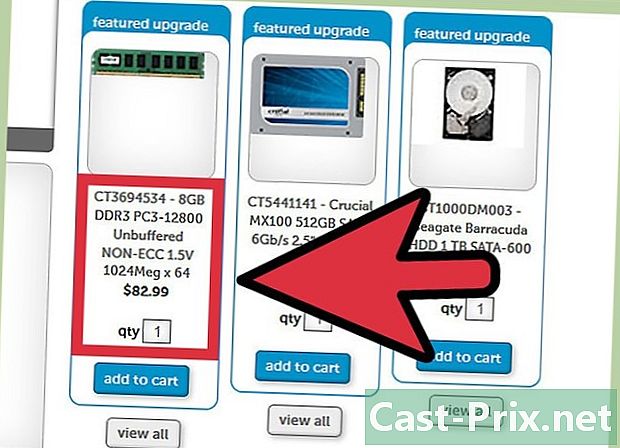
Актуализирайте вашата RAM памет. След като определите размера на RAM паметта, която вашата система може да поддържа, можете да инсталирате новата RAM памет. Когато добавяте нова RAM памет, уверете се, че тактовата честота съвпада с оригиналната RAM. Прочетете статията как да инсталирате RAM памет, за повече подробности как да инсталирате нова RAM памет.